Microsoft-Aufgabenlisten an das Startmenü in Windows 10 anheften
Aktualisiert Marsch 2023: Erhalten Sie keine Fehlermeldungen mehr und verlangsamen Sie Ihr System mit unserem Optimierungstool. Holen Sie es sich jetzt unter - > diesem Link
- Downloaden und installieren Sie das Reparaturtool hier.
- Lassen Sie Ihren Computer scannen.
- Das Tool wird dann deinen Computer reparieren.
Microsoft To-Do ist eine der besten kostenlosen Aufgabenverwaltungsanwendungen für Windows und andere Betriebssysteme. Basierend auf der einst sehr beliebten Wunderlist-App kann Microsoft To-Do Ihnen das Leben erheblich erleichtern.
Im Gegensatz zu einigen ähnlichen Apps können Sie mit Microsoft To-Do Dateien mit 25 MB an Aufgaben anhängen und Notizen zu Aufgaben hinzufügen.
Wenn Sie der Aufgaben-App eine oder mehrere Aufgaben hinzugefügt haben, möchten Sie möglicherweise die Aufgaben auf dem Start anzeigen, damit Sie alle ausstehenden Aufgaben jedes Mal anzeigen können, wenn Sie das Startmenü oder den Startbildschirm unter Windows 10 öffnen PC.
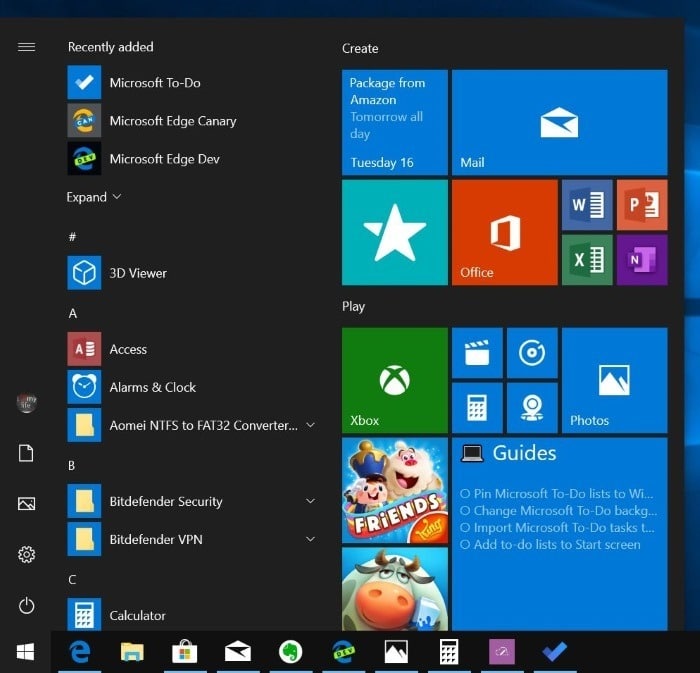
Wichtige Hinweise:
Mit diesem Tool können Sie PC-Problemen vorbeugen und sich beispielsweise vor Dateiverlust und Malware schützen. Außerdem ist es eine großartige Möglichkeit, Ihren Computer für maximale Leistung zu optimieren. Das Programm behebt häufige Fehler, die auf Windows-Systemen auftreten können, mit Leichtigkeit - Sie brauchen keine stundenlange Fehlersuche, wenn Sie die perfekte Lösung zur Hand haben:
- Schritt 1: Laden Sie das PC Repair & Optimizer Tool herunter (Windows 11, 10, 8, 7, XP, Vista - Microsoft Gold-zertifiziert).
- Schritt 2: Klicken Sie auf "Scan starten", um Probleme in der Windows-Registrierung zu finden, die zu PC-Problemen führen könnten.
- Schritt 3: Klicken Sie auf "Alles reparieren", um alle Probleme zu beheben.
Glücklicherweise unterstützt die To-Do-App das Anheften von Aufgabenlisten an den Start. Sie können eine oder mehrere Aufgabenlisten an den Start anheften, damit Sie Ihre Aufgaben anzeigen können, ohne die Aufgaben-App zu öffnen.
Hier erfahren Sie, wie Sie Microsoft-Aufgabenlisten an das Startmenü/ den Startbildschirm von Windows 10 anheften, damit Sie alle Aufgaben anzeigen können, indem Sie einfach den Startbildschirm öffnen und jedes Mal, wenn Sie den Start öffnen.
Microsoft To-Do-Listen an Windows 10 Start
anheften
Schritt 1: Öffnen Sie die Microsoft To-Do-App. Falls noch nicht installiert, beziehen Sie es aus dem Windows Store. Stellen Sie sicher, dass Sie die neueste Version der App sowie Windows 10 ausführen.
Schritt 2: Um eine Aufgabenliste an den Start anzuheften, klicken Sie mit der rechten Maustaste darauf und klicken Sie dann auf die Option An Start anheften. Klicken Sie auf die Schaltfläche Ja , wenn Sie den Bestätigungsdialog erhalten. Dadurch wird die ausgewählte Liste zum Start hinzugefügt.
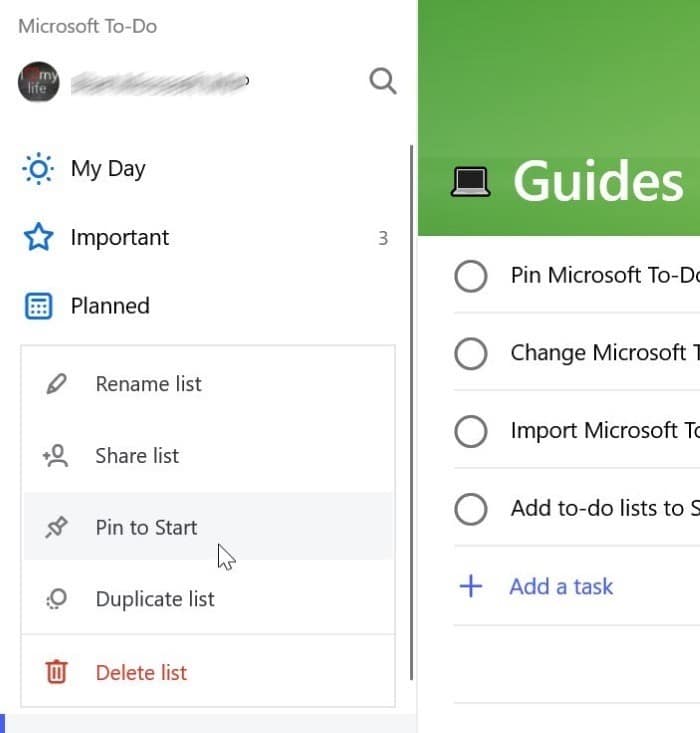
Schritt 3: Wenn Sie es anheften, wird die Listenkachel am unteren Rand des Starts angezeigt, und ihre Größe kann klein oder mittel sein. Um die Größe zu ändern, klicken Sie mit der rechten Maustaste darauf, klicken Sie auf Größe ändern und wählen Sie dann entweder die Option Breit oder Groß.
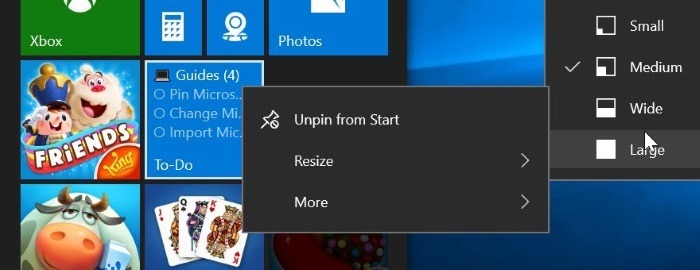
Wenn Sie die angeheftete Aufgabenlistenkachel oben oder an einer anderen Position am Start sehen möchten, verschieben Sie die Kachel an die gewünschte Position, damit Sie sie jedes Mal sehen können, wenn Sie das Startmenü öffnen.
Wenn auf der angehefteten Kachel keine Listen angezeigt werden, liegt dies möglicherweise daran, dass die Funktion für Live-Kacheln deaktiviert ist. Klicken Sie mit der rechten Maustaste auf die Kachel, klicken Sie auf die Option Mehr und dann auf die Option Live-Kachel aktivieren.
Um die Liste zu entfernen, klicken Sie mit der rechten Maustaste darauf und klicken Sie dann auf die Option Von Start trennen.
Vielleicht möchten Sie auch unsere Anleitung zum Wiederherstellen gelöschter Microsoft-Aufgabenlisten und -Aufgaben lesen.

